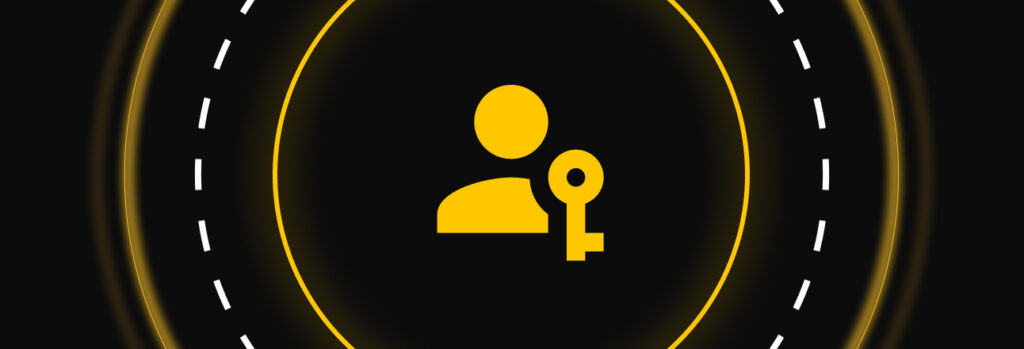メールで添付ファイルを送る際に、パスワードを別途送信
近年では、NTTドコモがサポートを発表したパスキー認証(Passkeys)。
パスキー認証は基本的にパスワード以外に指紋や顔、虹彩などを用いた生体認証を用いて認証器( Authenticator )と呼ばれる FIDO 対応デバイスで認証を行い、ログインが簡素化されたシステムです。
パスワードレス化が進む中、パスワードマネージャーがあるととても便利な理由があるので解説します。
結論から言うと、iPhoneユーザーのパスキー認証はiCloudに保存され、Windowsなどからはアクセスができないけど、パスキーをパスワードマネージャーに保存することで、あらゆるデバイスからパスキーにアクセスし、管理できるのがなんといっても一番のメリットであると言えるでしょう。
ここでは、そもそもパスキーの仕組みやパスワードマネージャーを使ったパスキーのスムーズな管理方法について詳しく説明します。
ビジネスプラン14日無料トライアルでパスキー管理も簡単に!
安心安全にセキュリティをKeeperで強化!
パスキー認証とは?
パスキー認証とは、アカウントへのログインに使用できる、パスワードや 2 番目の形式の認証要素を入力する必要がない暗号キーのことを指します。パスキーは、対応するウェブサイトやアプリケーションでのみ機能します。ユーザーがパスキーでログインするには、アカウントのセキュリティ設定でパスキーを有効にする必要があります。
パスキーは、アカウントにログインするために必要な公開鍵と秘密鍵で構成されています。公開鍵はユーザーがアカウントを保有する会社に保存され、秘密鍵はユーザーのデバイスにローカルに保存されます。これらの鍵を合わせて、ユーザーを認証します。パスキーが有効になっているアカウントにログインしようとすると、アカウントサーバーがスマホ、タブレット、コンピュータ、ウェブブラウザ、パスワードマネージャーなどの認証システムにチャレンジコードを送信します。すると、認証システムは保存した秘密鍵を使用してチャレンジコードを解決し、応答を送信します。これは、データへの「署名」とも呼ばれ、秘密鍵の所有権を確認し、ID を証明して、パスワードを入力せずにアカウントにログインすることが可能になります。ログインプロセスで秘密鍵が明らかにされることは絶対にありません。
ここでの大事なポイントは簡単にログインができるけども、デバイスのローカルに秘密鍵は保存されているため他のデバイスからはこの同じパスキーが使えません。
そこで一役買ってくれるのが、パスワードマネージャーです。
パスワードマネージャーとは?
パスワードマネージャーは、パスワードを生成、管理し、安全に保存するために使用するツールです。最近、パスワードマネージャーの中には、パスキーを保存する機能を追加して、パスワードまたはパスキーのいずれかでシームレスにアカウントにログインできるようにしているものもあります。優れたパスワードマネージャーには、ファイル、身分証明書、画像など、パスワードやパスキー以外を保存する機能もあります。
パスワードマネージャーでパスワードを保存している人は、複数のパスワードを覚えておくことについて悩まされることはありません。覚えなければいけないパスワードは、安全なデジタルボルトを開く鍵の役割をするマスターパスワードだけです。
パスキー認証の仕組みとは
パスキー認証の仕組みは簡単に説明すると、秘密の情報をキャッチボールしていて、それがあっているか確かめ何度かキャッチボールをして情報が一致して大丈夫であれば、ログインできるといった仕組みです。
主なパスキー認証の流れとしては以下になります。
1. ログインの要求
2. サーバーに認証開始要求
3. サーバーから認証指示送信
4. 認証情報入力
5. チャレンジコード送信
6. 公開鍵による参照とログイン受入
パスワードマネージャーを使用してパスキーを管理のメリット
パスワードマネージャーは、暗号化されたデジタルボルトにパスキーを保存することにより、管理を容易にします。
Webサイトやアプリケーションで生成されるパスキーは、公開鍵と秘密鍵で構成されています。公開鍵はサーバー側の端末に保存され、秘密鍵はパスキーを作成したデバイスでローカルに保存されます。つまり、従来の方法では、パスキーを作成したアカウントには、他のデバイスからはログインできないのです。ここでパスワードマネージャーが役立ちます。
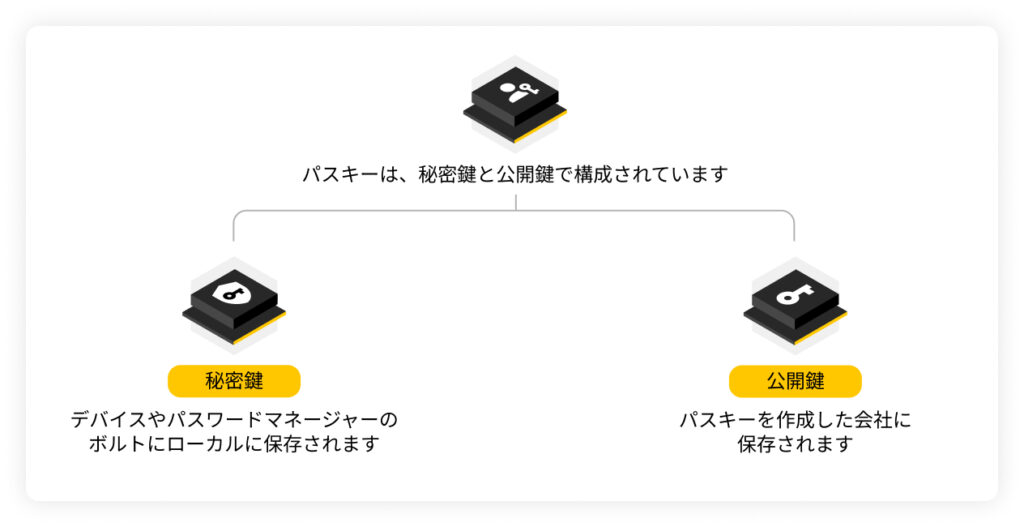
パスキー作成時にパスワードマネージャーを使用する場合、パスワードマネージャーがパスキー作成要求を処理するため、パスキーをボルトに保存することができます。パスキーをパスワードボルトに保存すると、複数のブラウザやオペレーティングシステム(OS)でパスキーにアクセスして使用することができます。つまり、パスキーでアカウントにログインする際に、単一のデバイスに制限されません。
つまりiPhone、Android, Windows, Macなど機種デバイスを問わずにアクセスが可能になります。
パスワードマネージャーを使用してパスキーを保存する別の利点は、ボルトの他のレコードと同様に、他のユーザーとの共有も可能なことです。
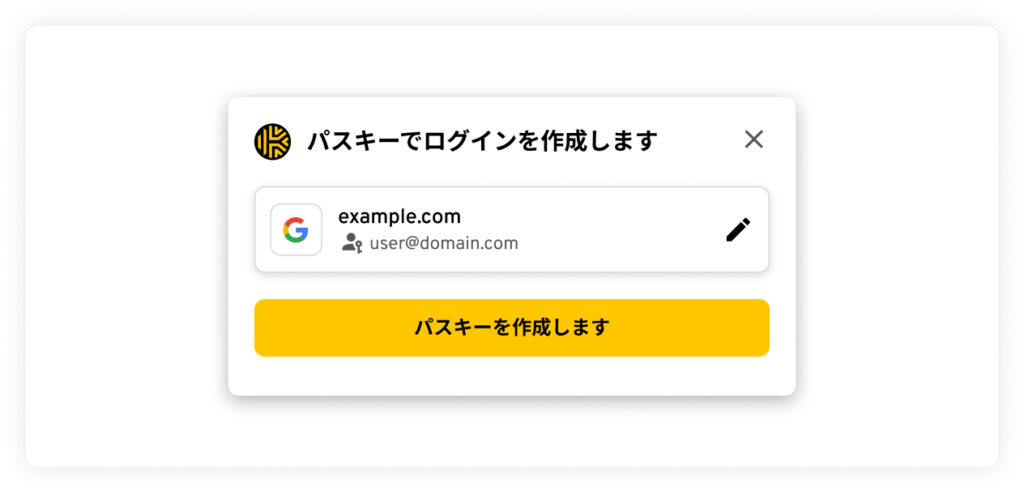
それ以外にもパスワードマネージャーを使うことでこんなものをデバイス間で同期し、安全に保存しておくことができます。
- クレジットカード情報(自動入力対応)
- 連絡先(自動入力対応)
- 書類や画像(パスポート、身分証明書の写真など)
- 安全な秘密情報(登録番号、シリアル番号など)
- ソフトウェアライセンスナンバー
- サーバー認証情報
などなどがあります。
機種変更したり、新しいデバイスを購入したとしてもマスターパスワードさえ覚えておけば、シームレスにパスキーまで管理することができます。
Chromeなどのブラウザ上のパスワードマネージャーでパスキーを管理できますか?
技術的には、Chromeなどのブラウザ上のパスワードマネージャーでパスキーを管理することは可能です。ただし、ブラウザのパスワードマネージャーは安全ではないだけでなく、ログインできる場所が制限されます。例えば、ブラウザとして Chrome を使用しているが、アカウントにログインするために Safari などの別のブラウザを使用する必要があるという場合、別のブラウザに保存されているためログインするパスキーがなく、パスキーを使用できません。
この同じ問題は、iPhoneユーザーがパスキーを iCloud キーチェーンに保存する場合にも発生します。パスキーが有効になっているアカウントにログインしたいときに Apple エコシステムに保存されていると、そのエコシステムの一部ではない WindowsユーザーやAndroidユーザーなどのデバイスではログインすることができません。
パスキーを保存および管理する最良の方法は、Keeperパスワードマネージャー のようにパスキーに対応した専用のパスワードマネージャーを使用することです。パスワードマネージャーのブラウザ拡張機能がインストールされている限り、使用するデバイスやブラウザに関係なく、どこからでもパスキーにアクセスすることができます。
まとめ:Keeper のパスワードマネージャーなら簡単かつ安全にパスキー管理が可能
パスワードという概念がすぐになくなることはないです。
しかし、現在または近い将来にパスキーを使用する時に、一番の課題となるのが、デバイス間の壁です。Appleユーザーであれば、互換性のないWindowsやAndroidなどの機種を使うとなったときにこのパスキーを使うことができません。
そんな時にどのデバイスからでもログインできる Keeper Security のようなパスワードマネージャーは、パスワードとパスキーの両方を管理するために必要になります。また複数のデバイスを使うユーザーであればとても安全で便利に管理ができます。
この機会にKeeperパスワードマネージャーの30日間の個人版フリートライアルまたは、14日間のビジネスプランのフリートライアルを試してみてはいかがでしょうか。
 パスワード
パスワード